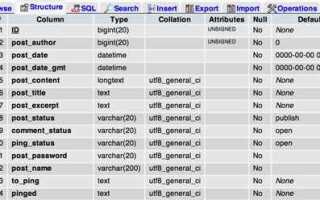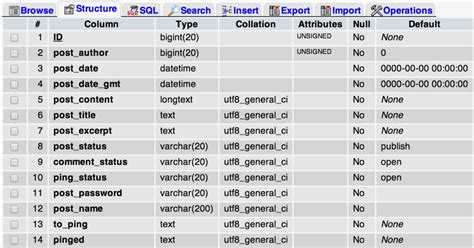
Файл wp-config.php – ключевая точка доступа к настройкам базы данных WordPress. Именно здесь задаются параметры подключения: имя базы данных, имя пользователя, пароль и хост. Для внесения изменений необходимо получить доступ к файловой системе сайта через FTP или файловый менеджер хостинга. Откройте корневую директорию сайта и найдите файл wp-config.php.
Чтобы изменить имя базы данных, найдите строку define(‘DB_NAME’, ‘название_базы’); и укажите актуальное имя. Аналогично изменяются параметры DB_USER, DB_PASSWORD и DB_HOST. При работе с локальными серверами, например XAMPP или MAMP, хост чаще всего указывается как localhost, тогда как на реальных серверах могут использоваться другие значения, предоставляемые хостингом.
Если сайт был перенесён на другой сервер или домен, также необходимо обновить адрес сайта в базе данных. Для этого вручную откройте таблицу wp_options через phpMyAdmin и отредактируйте значения siteurl и home. Это необходимо, чтобы избежать перенаправлений на старый домен и ошибок загрузки ресурсов.
Перед внесением изменений рекомендуется создать резервную копию файла wp-config.php и экспортировать базу данных. Это обеспечит восстановление сайта в случае ошибок конфигурации или повреждения данных.
Поиск файла wp-config.php в корневом каталоге сайта
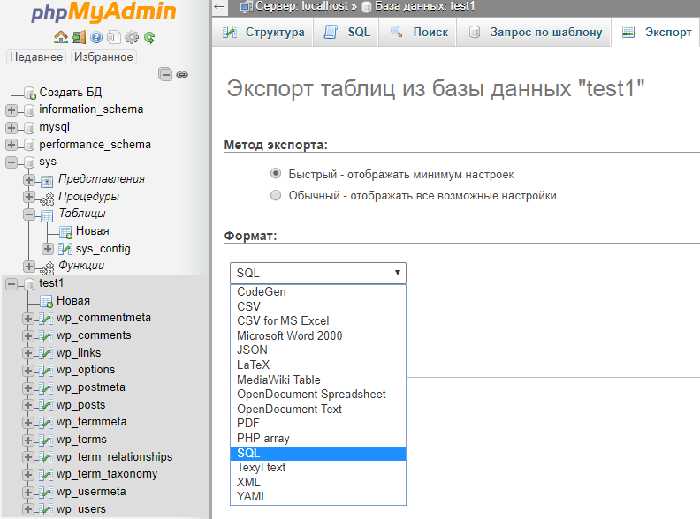
Файл wp-config.php расположен в корне установки WordPress. Для его поиска подключитесь к серверу через FTP-клиент (например, FileZilla) или используйте файловый менеджер хостинга. После подключения откройте директорию, где размещён сайт – обычно это папка public_html, htdocs или имя домена.
Ищите файл с именем wp-config.php. Он находится на одном уровне с папками wp-content, wp-includes и wp-admin. Если файл отсутствует, убедитесь, что отображение скрытых файлов включено в настройках FTP-клиента или панели управления хостингом.
Если сайт размещён в подпапке, например /sites/mysite/, откройте соответствующий каталог. Убедитесь, что файл не переименован – корректное имя должно быть строго wp-config.php.
Для командной строки используйте ls -la в корневом каталоге веб-сервера. Если установлен WordPress, результат должен включать wp-config.php. Также можно выполнить поиск через SSH с командой find . -name "wp-config.php" для точного определения местоположения.
Редактирование параметров подключения к базе данных в wp-config.php
Файл wp-config.php находится в корне установки WordPress и содержит ключевые настройки, включая параметры подключения к базе данных. Для изменения подключения откройте файл в текстовом редакторе и найдите следующие строки:
define('DB_NAME', 'имя_базы');– укажите актуальное имя базы данных.define('DB_USER', 'пользователь');– имя пользователя MySQL с доступом к указанной базе.define('DB_PASSWORD', 'пароль');– пароль пользователя базы данных.define('DB_HOST', 'localhost');– адрес сервера базы данных. Используйтеlocalhostтолько при локальном размещении базы, иначе укажите хост от хостинг-провайдера, например127.0.0.1:3306или имя удалённого сервера.
Дополнительные параметры, которые также стоит учитывать:
define('DB_CHARSET', 'utf8mb4');– рекомендованная кодировка. Не меняйте без необходимости.define('DB_COLLATE', '');– параметр сортировки. Оставьте пустым, если не уверены.
После внесения изменений сохраните файл. Неверные данные приведут к ошибке подключения: «Ошибка при установлении соединения с базой данных». Для диагностики проверьте доступность сервера MySQL, правильность логина и пароля, а также наличие базы данных.
Резервное копирование wp-config.php перед изменениями обязательно. При работе на хостинге используйте встроенный файловый менеджер или SFTP.
Изменение префикса таблиц базы данных для повышения безопасности
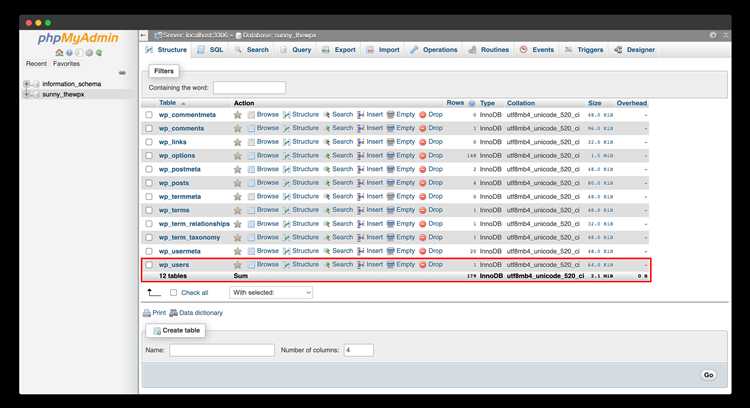
По умолчанию WordPress использует префикс wp_ для всех таблиц базы данных. Это упрощает задачу для автоматизированных атак, ориентированных на типовые установки. Смена префикса усложняет SQL-инъекции и повышает устойчивость сайта к взлому.
Перед изменением префикса выполните резервное копирование базы данных и сайта. Любая ошибка в процессе может привести к потере данных или неработоспособности сайта.
Откройте файл wp-config.php в корне WordPress и найдите строку:
$table_prefix = 'wp_';
Замените 'wp_' на новый уникальный префикс, например 'x7r4_':
$table_prefix = 'x7r4_';
Подключитесь к базе данных через phpMyAdmin или другой SQL-клиент. Выполните переименование всех таблиц, заменив старый префикс на новый. Пример SQL-запроса:
RENAME TABLE wp_posts TO x7r4_posts;
Повторите команду для всех таблиц: wp_users, wp_options, wp_postmeta и других.
В таблицах x7r4_options и x7r4_usermeta обновите значения, содержащие старый префикс в столбцах option_name и meta_key соответственно:
UPDATE x7r4_options SET option_name = REPLACE(option_name, 'wp_', 'x7r4_') WHERE option_name LIKE 'wp_%';
UPDATE x7r4_usermeta SET meta_key = REPLACE(meta_key, 'wp_', 'x7r4_') WHERE meta_key LIKE 'wp_%';
После всех изменений очистите кэш, если он используется, и проверьте работоспособность сайта. При корректном выполнении WordPress продолжит работу с новым префиксом, а риск SQL-атак существенно снизится.
Смена имени базы данных в настройках WordPress и на сервере
Изменение имени базы данных требует синхронных действий в конфигурации WordPress и на сервере. Несоответствие приведёт к полной недоступности сайта.
- Авторизуйтесь в панели управления хостингом (например, cPanel, ISPmanager).
- Перейдите в раздел управления базами данных (обычно «MySQL базы данных»).
- Создайте новую базу данных с нужным именем. Пример:
new_db_name. - Создайте нового пользователя базы данных или используйте существующего. Назначьте ему полный доступ к новой базе.
- Откройте phpMyAdmin, выберите старую базу и экспортируйте её в формате SQL (режим – «Быстрый»).
- Выберите новую базу данных и импортируйте туда сохранённый SQL-файл.
После успешного копирования данных откройте файл wp-config.php в корне сайта.
- Найдите строку
define('DB_NAME', 'old_db_name');. - Замените
old_db_nameна новое имя, соответствующее созданной базе. - Убедитесь, что параметры
DB_USERиDB_PASSWORDсоответствуют новому пользователю.
Сохраните файл и проверьте доступность сайта. При ошибках подключения проверьте:
- Имя базы данных указано без опечаток.
- Пользователь имеет права на новую базу.
- Хост базы данных (
DB_HOST) не изменился.
Старую базу данных можно удалить только после полной проверки работоспособности сайта с новой базой.
Обновление данных пользователя базы данных и пароля в конфигурации
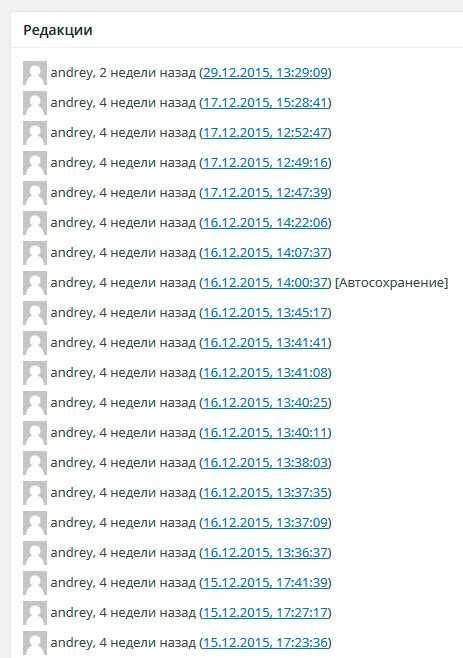
Откройте файл wp-config.php, расположенный в корне установки WordPress. Найдите строки, содержащие параметры подключения к базе данных:
define('DB_USER', 'старое_имя_пользователя');
define('DB_PASSWORD', 'старый_пароль');
Замените значения на актуальные данные, выданные при создании нового пользователя базы данных в панели управления хостингом или через консоль MySQL. Например:
define('DB_USER', 'новое_имя_пользователя');
define('DB_PASSWORD', 'новый_пароль');
Сохраните изменения и загрузите файл обратно на сервер, если редактирование происходило локально. Убедитесь, что введённые данные совпадают с данными в phpMyAdmin или в CLI-команде SHOW GRANTS FOR 'новое_имя_пользователя'@'localhost';.
Если имя пользователя или пароль указаны неверно, сайт выдаст ошибку подключения к базе данных. В этом случае перепроверьте правописание значений и наличие соответствующих прав у пользователя в базе данных.
Перенос базы данных на другой сервер и настройка новых параметров
Для переноса базы данных WordPress на другой сервер необходимо выполнить несколько шагов: экспортировать данные, перенести файлы, обновить настройки подключения и выполнить проверку работоспособности.
1. Экспорт базы данных. Для этого используйте инструмент phpMyAdmin. Войдите в phpMyAdmin на старом сервере, выберите нужную базу данных и нажмите «Экспорт». Выберите формат SQL и сохраните файл на локальном компьютере.
2. Перенос файлов базы данных на новый сервер. Подключитесь к новому серверу через FTP-клиент и загрузите файл базы данных в соответствующую папку. Убедитесь, что на новом сервере установлены все необходимые версии PHP и MySQL.
3. Импорт базы данных. В phpMyAdmin нового сервера создайте новую пустую базу данных, выберите её и нажмите «Импорт». Загрузите файл SQL, который был экспортирован ранее. Это восстановит структуру базы данных и данные.
4. Обновление параметров wp-config.php. Перейдите в папку с файлом wp-config.php на новом сервере и откройте его для редактирования. Измените значения для следующих параметров:
define(‘DB_NAME’, ‘имя_новой_базы_данных’);
define(‘DB_USER’, ‘пользователь_новой_базы_данных’);
define(‘DB_PASSWORD’, ‘пароль_новой_базы_данных’);
define(‘DB_HOST’, ‘адрес_сервера_базы_данных’); – обычно это localhost или IP-адрес нового сервера.
5. Обновление URL-адресов сайта. При переносе базы данных часто необходимо изменить URL-адреса в базе данных. Используйте запросы SQL в phpMyAdmin для замены старых URL-адресов на новые:
UPDATE wp_options SET option_value = ‘http://newsite.com’ WHERE option_name = ‘siteurl’;
UPDATE wp_options SET option_value = ‘http://newsite.com’ WHERE option_name = ‘home’;
6. Проверка работоспособности. После выполнения этих шагов проверьте работу сайта на новом сервере. Обратите внимание на возможные проблемы с подключением к базе данных, правами на файлы и доступом к серверу. Если возникнут ошибки, проверьте лог файлы сервера и настройки PHP.
Настройка доступа к базе данных через phpMyAdmin
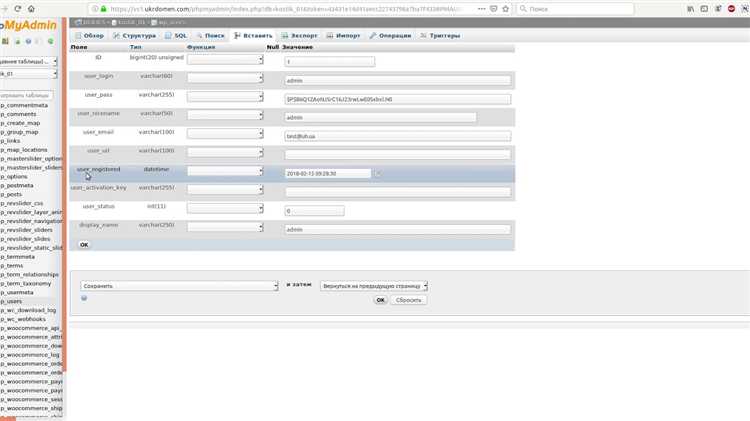
Для работы с базой данных WordPress через phpMyAdmin, необходимо иметь доступ к панели управления хостингом или сервером, где установлен сайт. В большинстве случаев phpMyAdmin уже установлен на сервере, и доступ к нему можно получить через панель управления хостингом, такую как cPanel, Plesk или аналогичную.
Для подключения к phpMyAdmin, выполните следующие шаги:
1. Войдите в панель управления хостингом и найдите раздел «Базы данных» или «phpMyAdmin». Обычно это можно найти в разделе «Инструменты» или «Управление базами данных».
2. Откройте phpMyAdmin и выберите базу данных, связанную с вашим сайтом WordPress. Имя базы данных можно найти в файле wp-config.php вашего сайта. В этом файле ищите строку:
define('DB_NAME', 'имя_вашей_базы_данных');
3. После выбора базы данных, вам станут доступны таблицы, связанные с WordPress, например wp_posts, wp_users и другие. Это даст возможность выполнять прямые SQL-запросы, изменять данные и структуру базы данных.
4. Для обеспечения безопасности доступа к базе данных через phpMyAdmin важно использовать надежные пароли и регулярные обновления системы. Если сервер настроен на удаленный доступ, убедитесь, что доступ разрешен только с доверенных IP-адресов, а не для всех пользователей интернета.
5. Следите за правами пользователей базы данных. На странице «Пользователи» в phpMyAdmin можно управлять правами доступа. Для более безопасной работы рекомендуется создавать отдельные учетные записи с минимальными правами для операций, не связанных с администрированием базы данных.
6. Регулярно делайте резервные копии базы данных. В phpMyAdmin можно экспортировать базу данных в различные форматы, включая SQL и ZIP. Это позволит восстановить данные в случае ошибок или проблем с сайтом.
При настройке доступа к базе данных через phpMyAdmin важно соблюдать осторожность, так как любые изменения могут повлиять на работу вашего сайта WordPress.
Проверка подключения к базе данных после изменения настроек
После внесения изменений в настройки базы данных WordPress важно убедиться, что сайт правильно подключается к базе данных и функционирует без ошибок. Для этого необходимо выполнить несколько шагов:
1. Проверьте правильность данных для подключения в файле wp-config.php. Важно, чтобы значения для DB_NAME, DB_USER, DB_PASSWORD и DB_HOST точно соответствовали данным вашей базы данных. Даже малейшая ошибка в этих параметрах может привести к сбою подключения.
2. Проверьте логин и пароль. Используйте инструмент управления базой данных, такой как phpMyAdmin или командную строку, чтобы проверить, что вы можете подключиться к базе данных с теми же учетными данными, которые указаны в wp-config.php.
3. Выполните простую проверку соединения через браузер. Если в браузере появляется ошибка «Ошибка базы данных», это может указывать на проблему с подключением. В таком случае проверьте сервер базы данных (например, через панель управления хостингом) или используйте команду ping для диагностики.
4. Для более детальной диагностики подключите плагины, которые отслеживают ошибки подключения к базе данных. Плагины, такие как WP Debugging или Query Monitor, могут дать подробную информацию о проблемах при подключении к базе данных и помогут оперативно выявить причину.
5. После того как вы убедитесь в правильности настроек и успешном подключении, рекомендуется включить режим отладки. Для этого в wp-config.php установите define('WP_DEBUG', true);. Это поможет выявить любые скрытые проблемы с подключением или запросами к базе данных.
6. Если изменения были сделаны на сервере, убедитесь, что настройки сети и firewall позволяют подключение к базе данных. Иногда проблемы могут быть связаны с ограничениями доступа на уровне сервера или хостинга.
Следуя этим шагам, вы сможете быстро и точно проверить подключение к базе данных после внесения изменений в настройки WordPress.
Вопрос-ответ:
Как можно изменить настройки базы данных в WordPress?
Для изменения настроек базы данных в WordPress нужно отредактировать файл wp-config.php, который находится в корне вашего сайта. Здесь можно настроить параметры подключения к базе данных, такие как имя базы данных, пользователь, пароль и хост. Просто откройте файл через FTP или через панель управления хостингом и внесите нужные изменения. Однако будьте осторожны: неправильные настройки могут привести к проблемам с доступом к сайту.
Как подключиться к базе данных WordPress через phpMyAdmin?
Для подключения к базе данных WordPress через phpMyAdmin нужно войти в панель управления хостингом, найти раздел, посвящённый базе данных, и выбрать phpMyAdmin. Войдите в phpMyAdmin, используя имя пользователя и пароль, которые указаны в файле wp-config.php. После этого откроется интерфейс для работы с вашей базой данных, где можно делать запросы, изменять таблицы или экспортировать данные.
Как изменить префикс таблиц в базе данных WordPress?
Чтобы изменить префикс таблиц в базе данных WordPress, вам нужно сделать несколько шагов. Сначала отредактируйте файл wp-config.php, указав новый префикс в строке `$table_prefix`. Затем через phpMyAdmin перейдите к базе данных вашего сайта и измените префиксы всех таблиц на новый. Этот процесс может потребовать изменений в SQL-запросах и проверку ссылок на старые префиксы в таблицах, таких как wp_options и wp_users. Обязательно сделайте резервную копию базы данных перед изменениями.
Что делать, если WordPress не может подключиться к базе данных?
Если WordPress не может подключиться к базе данных, первым делом проверьте настройки в файле wp-config.php. Убедитесь, что данные для подключения к базе данных, такие как имя базы данных, логин, пароль и хост, указаны правильно. Также проверьте, работает ли сервер базы данных и доступен ли он. Иногда ошибка может быть вызвана проблемами с хостингом или ограничениями на сервере, например, превышением лимита на количество одновременных подключений.
Как восстановить базу данных WordPress из резервной копии?
Для восстановления базы данных WordPress из резервной копии вам нужно загрузить файл резервной копии через phpMyAdmin. Войдите в phpMyAdmin, выберите вашу базу данных и найдите опцию для импорта. Загружаете файл .sql, который является вашей резервной копией, и запускаете процесс восстановления. После завершения импорта база данных будет восстановлена, и ваш сайт должен вернуться к прежнему состоянию. Важно убедиться, что резервная копия актуальна и не содержит ошибок.